LinkedIn ne fonctionne pas? Essayez ces 8 conseils de dépannage
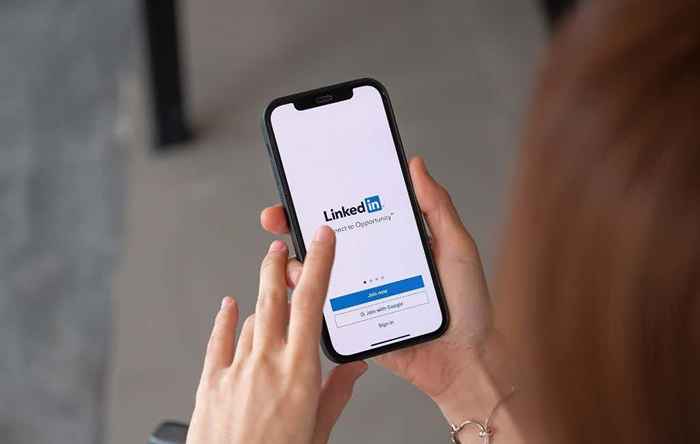
- 2612
- 336
- Clara Nguyen
Ce qui peut être plus frustrant que le site auquel vous essayez d'accéder à ne pas charger correctement? Surtout si le site en question est LinkedIn, que vous utilisez à des fins de travail plutôt que pour le divertissement.
Lorsque LinkedIn ne fonctionne pas correctement, il peut être difficile de dépanner. Essayez les conseils suivants pour résoudre le problème.
Table des matières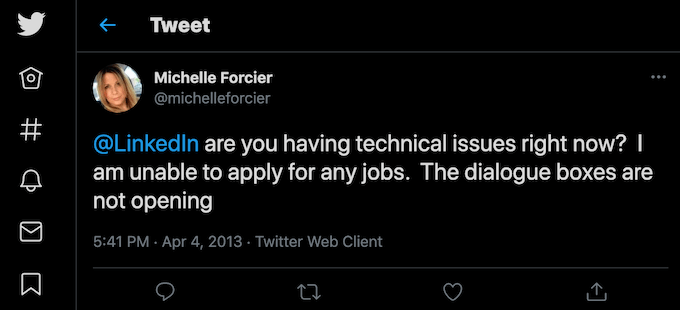
Cependant, comme il est difficile de déterminer ce qui cause exactement des problèmes avec LinkedIn, nous vous recommandons d'essayer toutes les solutions suivantes une par une. De cette façon, vous pouvez non seulement découvrir ce qui n'allait pas, mais aussi apprendre d'où venait le problème - votre application, votre compte, l'appareil que vous utilisez ou votre connexion Internet. Une fois que vous avez résolu le problème, vous pouvez également vous assurer que le même problème ne se reproduise pas.
Comment réparer LinkedIn ne fonctionne pas
Vous avez donc vérifié les comptes officiels de LinkedIn sur les réseaux sociaux comme Twitter et Facebook et vous êtes assuré que LinkedIn ne rencontre aucun problème pour le moment. Cela signifie que le problème est de votre côté. Essayez les techniques de dépannage suivantes une par une et voyez laquelle résout le problème et redonne à LinkedIn.
1. Rechercher le centre d'aide de LinkedIn pour la solution
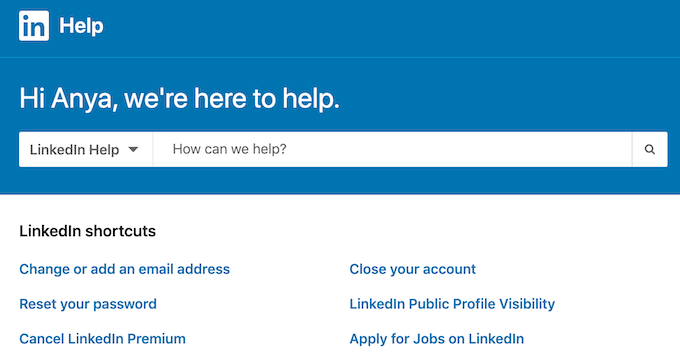
Si vous souhaitez vous faire gagner du temps et des efforts, vous pouvez rechercher le centre d'aide LinkedIn pour trouver ce qui cause des problèmes et comment faire en sorte que LinkedIn soit en train de travailler. Vous pouvez parcourir le Articles suggérés section ou utiliser le barre de recherche En haut de la page pour saisir les mots clés ou une phrase pour trouver des informations pertinentes.
2. Connectez-vous et connectez-vous à votre compte
Semblable au processus de redémarrage de votre ordinateur, de nombreux problèmes LinkedIn peuvent être résolus en déconnectant simplement et en retournant dans votre compte.
Pour vous déconnecter de votre compte LinkedIn, ouvrez LinkedIn et sélectionnez Moi Dans le coin supérieur droit de l'écran. Dans le menu déroulant, sélectionnez Se déconnecter.
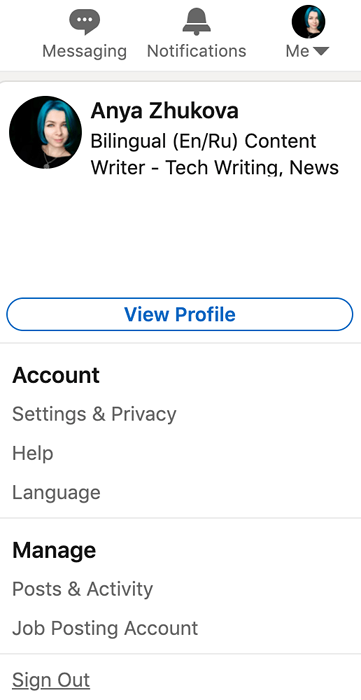
Une fois que vous êtes de retour sur la page de bienvenue LinkedIn, sélectionnez S'identifier Dans le coin supérieur droit, recommencez dans votre compte et voyez si LinkedIn se charge maintenant correctement.
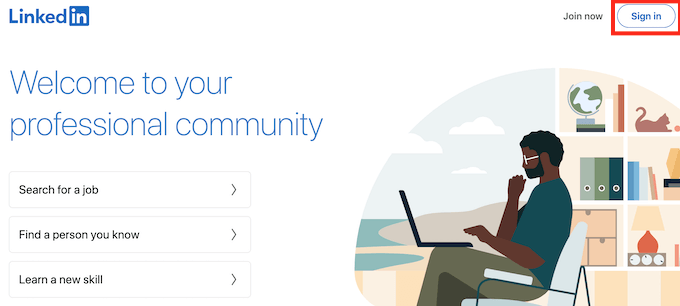
3. Effacer le cache et les cookies du navigateur
Si la déconnexion et le retour à votre compte n'ont pas aidé, vous pouvez essayer d'effacer le cache et les cookies du navigateur. Cela effacera les données enregistrées de votre navigateur, vous pouvez donc charger toutes les informations à partir de zéro. Selon le navigateur que vous utilisez, le processus de nettoyage du cache et des cookies sera un peu différent.
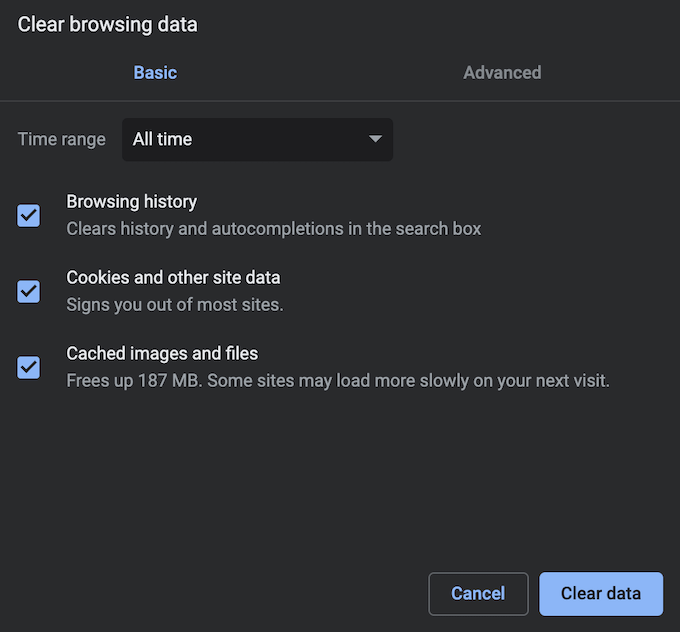
Après avoir terminé, ouvrez à nouveau LinkedIn dans votre navigateur, connectez-vous à votre compte et voyez s'il résout le problème que vous avez rencontré avant.
4. Désactiver les extensions du navigateur
Si vous avez des extensions installées dans votre navigateur, ce sont peut-être celles qui causent des problèmes. Vous n'avez pas à supprimer complètement vos extensions pour faire fonctionner à nouveau LinkedIn. Au lieu de cela, essayez de les désactiver pendant que vous chargez la page LinkedIn. Si l'une des extensions interfère avec le fonctionnement de LinkedIn, c'est peut-être ce qui fait que votre navigateur a du mal tout en chargeant le site Web.
Pour désactiver les extensions de Google Chrome, ouvrez le Menu d'extensions dans le coin supérieur droit de l'écran et sélectionner Gérer les extensions.
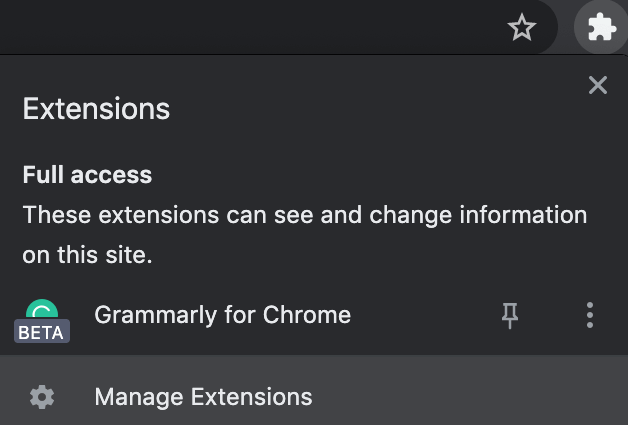
Là, changez les bascules à côté des extensions du Désactivé position.
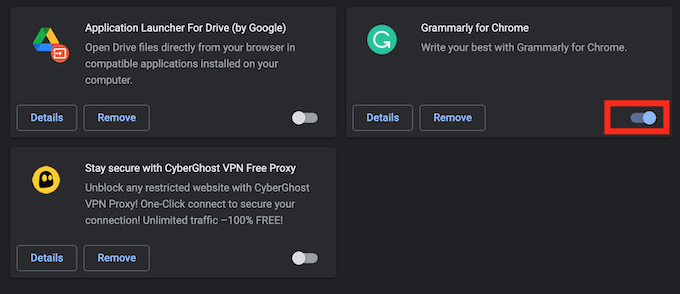
Maintenant, redémarrez votre navigateur et essayez à nouveau d'ouvrir LinkedIn.
5. Éteignez votre VPN
LinkedIn ne pas charger correctement pourrait être un signe que votre connexion Internet est instable. Cela pourrait être causé par divers facteurs, y compris votre VPN. VPN vous attribue une adresse IP différente au hasard pour garder votre connexion sécurisée. Cependant, cela signifie également que votre navigateur ne peut pas se connecter correctement aux serveurs de LinkedIn.
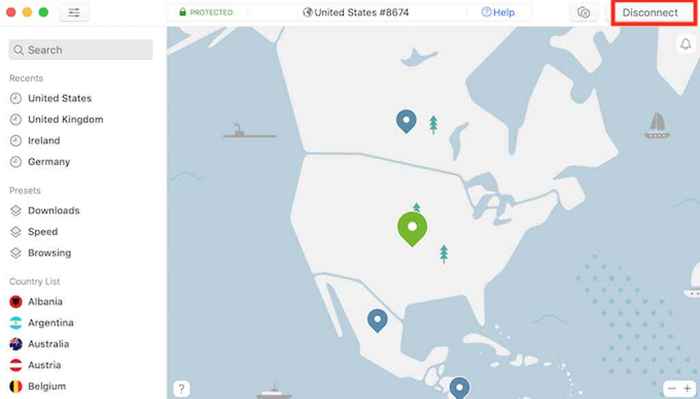
Essayez de désactiver votre VPN et d'accéder à nouveau sur le site Web. Si vous devez accéder à LinkedIn dans l'un des pays où LinkedIn est bloqué, essayez d'utiliser un autre client VPN pour ouvrir le site.
6. Utilisez un navigateur différent
Si aucune des techniques susmentionnées ne fonctionne pour vous, essayez de passer à un autre navigateur. Ouvrez ou téléchargez et installez un nouveau navigateur Web et essayez d'ouvrir le site Web LinkedIn dedans. Connectez-vous à votre compte et voyez si vous rencontrez les mêmes problèmes que dans l'autre navigateur.
Si vous utilisez un autre navigateur résout le problème, essayez de mettre à jour ou de réinstaller votre navigateur principal.
7. Passez à un autre appareil lorsque vous utilisez LinkedIn
Si vous utilisez LinkedIn via le site officiel, essayez de passer à l'application mobile et voyez si vous rencontrez les mêmes problèmes. Si vous trouvez que LinkedIn ne fonctionne toujours pas pour vous sur votre smartphone, suivez ces étapes pour dépanner l'application mobile.
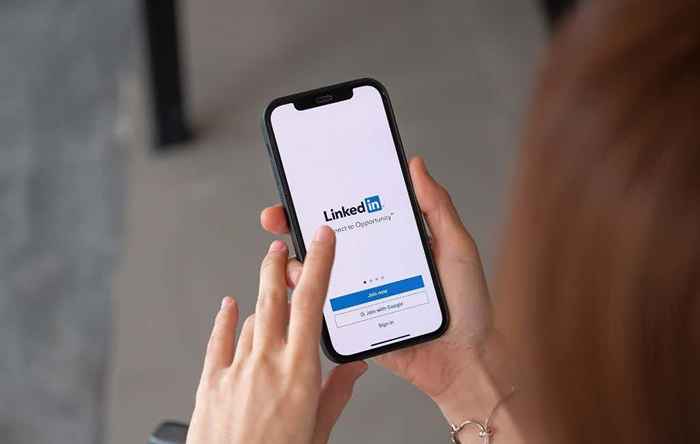
- Quittez l'application LinkedIn sur votre appareil mobile et rouvrez-le.
- Éteignez votre smartphone à nouveau. Ensuite, ouvrez l'application LinkedIn et voyez si le problème est toujours là.
- Vérifiez les mises à jour LinkedIn sur Play Store ou Apple Store et assurez-vous que vous utilisez la dernière version de l'application.
- Désinstallez l'application LinkedIn de votre smartphone, puis réinstallez-la à nouveau.
8. Signaler le problème à LinkedIn
J'ai essayé tous nos conseils de dépannage et rien n'a aidé? Le dernier recours doit contacter LinkedIn et leur demander de résoudre votre problème. L'inconvénient de cette méthode est qu'il est difficile de dire combien de temps il faudra avant d'entendre LinkedIn. Chaque cas est unique et LinkedIn ne donne pas de délais pour leur temps de réponse.
Pour contacter LinkedIn, ouvrez le centre d'aide LinkedIn et tapez Contacter LinkedIn dans la barre de recherche. Faites défiler vers le bas et sélectionnez Contactez-nous au bas de la page.
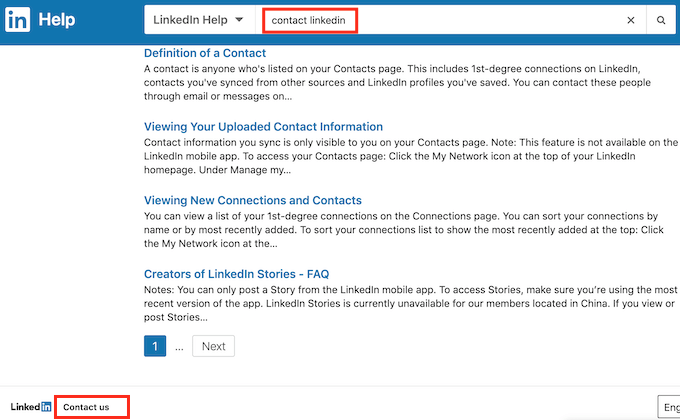
Sélectionnez le Obtenez de l'aide de nous option et procéder à créer votre rapport. Après cela, tout ce qui reste est d'attendre pour entendre LinkedIn.
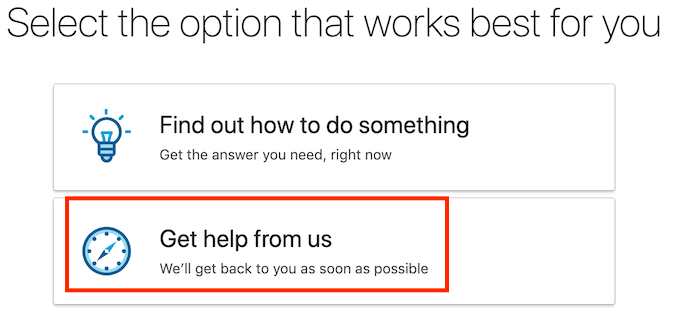
Si rien ne fonctionne, il est peut-être temps d'abandonner LinkedIn?
S'il s'agit d'un problème mineur qui ne vous permet pas de profiter pleinement de LinkedIn, vous devriez être en mesure de le réparer en utilisant les méthodes de dépannage décrites dans notre article. Cependant, si vous ne pouvez toujours pas charger correctement LinkedIn après avoir essayé toutes les techniques, vous voudrez peut-être envisager de remplacer LinkedIn par un autre réseau social pour atteindre vos objectifs professionnels.
Avez-vous expérimenté LinkedIn ne fonctionnant pas correctement avant? Ce qui vous a aidé à le réparer? Partagez votre expérience en résolvant les problèmes avec LinkedIn dans la section des commentaires ci-dessous.
- « Vignettes qui n'apparaissent pas dans Windows 10? 9 correctifs faciles
- Comment utiliser votre téléphone comme webcam sans fil (iPhone et Android) »

